목차
이제 Gameplay_Switch Switch Group이 생겼으니 Wwise 201 Music Switch Container가 재생할 음악 컨테이너를 결정할 때 고려할 사항도 하나 더 늘었습니다.
-
Project Explorer에서 Audio 탭을 클릭한 후 Wwise-201 Music Music Switch Container를 선택하세요.
이전 강의에서는 플레이어가 살아있으면서 Music_State가 Gameplay로 설정될 경우 Combat 음악을 재생하도록 Path를 설정했었죠. 하지만 그건 단지 Gameplay State를 시험하기 위한 일시적인 방편이었습니다. 이제 이 경로를 제거해서 Gameplay State에서 Combat이나 Explore 음악을 선택하여 재생할 구조를 구현해야 합니다.
-
Music Switch Container Association Editor에서 Alive.Gameplay Path를 우클릭하고 Remove Path(s)를 선택하세요.

이제 Gameplay_Switch Switch Group을 Music Switch Container Association Editor에 추가해봅시다.
-
Music Switch Container Association Editor에서 [>>] 선택 메뉴를 클릭하고 Switch Groups > Music > Gameplay_Switch를 선택하세요.

Gameplay_Switch Switch Group에 새로운 열이 추가됩니다.

모든 Path에 '.*'가 추가되어 조건이 새로 추가되었음을 표시합니다. '*' 부호는 와일드카드이며 Switch Group의 어떤 값(Switch)이 와도 상관이 없음을 의미합니다. 이제 더 많은 Path를 만들어서 Gameplay_Switch Switch Group을 사용하여 Combat과 Explore 음악을재생할 시기를 구분해야 합니다.
-
Music Switch Container Association Editor에서 Alive와 Gameplay State를 선택하세요.

-
Project Explorer에서 Combat Music Playlist Container를 Music Switch Container Association Editor의 Combat Switch 칸으로 드래그하세요.

새로운 Path가 추가되어 플레이어의 상태가 Alive이며 Music_State가 Gameplay이고, Gameplay_Switch가 Combat으로 설정될 경우 Combat Music Playlist Container가 재생될 것임을 표시합니다. 이제 Explore 음악에도 동일한 작업을 해봅시다.
-
Project Explorer에서 Explore Music Playlist Container를 Music Switch Container Association Editor의 Explore Switch 칸으로 드래그하세요.
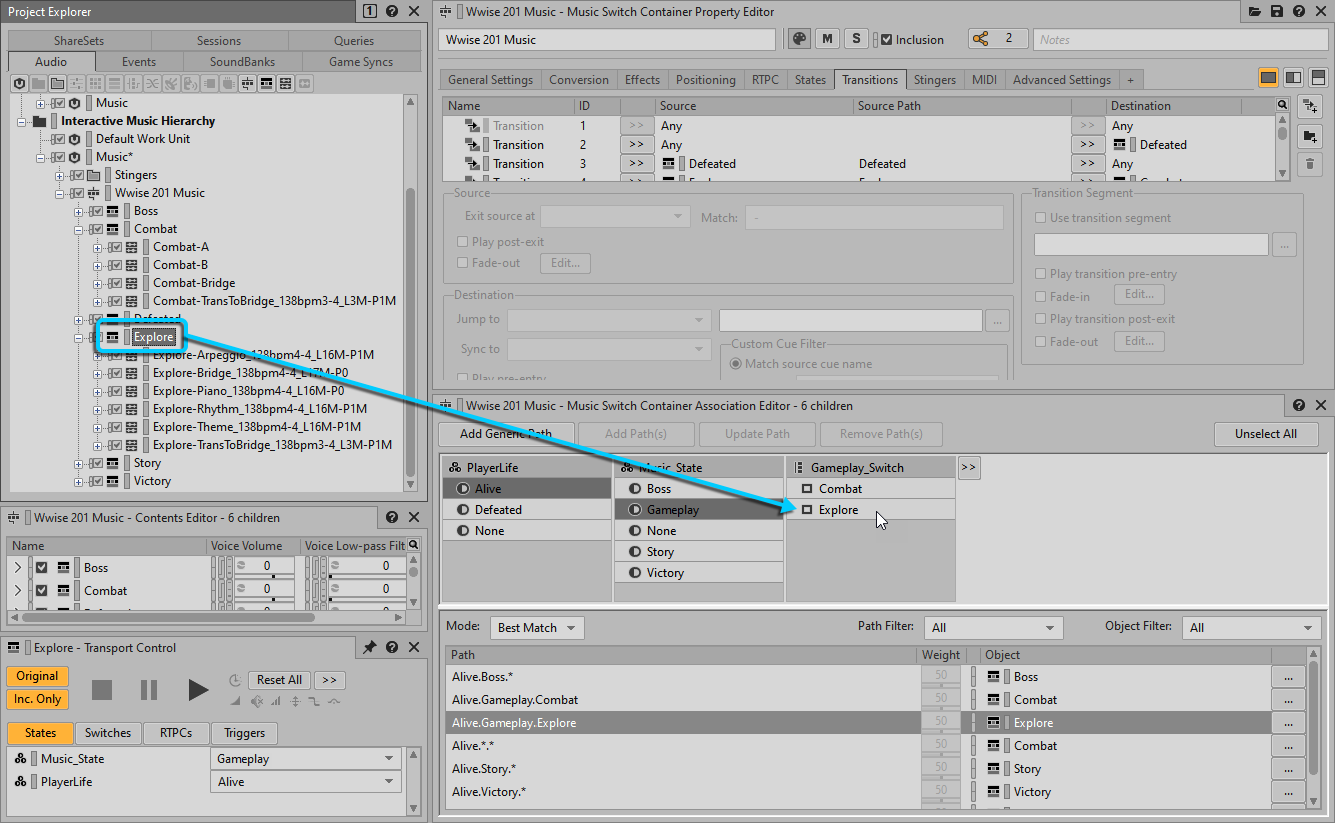
이제 이제까지 구현한 Explore/Combat 전환 시스템을 시험해봅시다. 음악을 재생한 후 Gameplay_Switch Switch Group을 변경하면서 음악이 즉시 크로스페이드되지만 코드 구조 진행이 유지되는 것을 들어보세요. 특히 Bridge와 TransToBridge 섹션이 재생될 때의 전환 효과를 주의 깊게 들어보세요.
-
Music Testing을 사용해서 Music Event를 재생하고 Player Life State를 Alive로, Music_State를 Gameplay로 설정한 후 Gameplay_Switch Switch Container를 Combat과 Explore로 변경해보세요.
